Той създаде представа за "ярки сънища"
Уважаеми посетители, позволете ми да ви предложи да започнат или да влезете на сайта под името си.
Това отнема само няколко минути. и вие ще бъдете в състояние да използват много допълнителни функции на нашия уебсайт.
Prrrriiiveeeet! Имам нов урок за вас! Опитах се да говоря за техники, функции и инструменти, които използвам, за да се създаде картината "Bright Dreams» (Светещи Dreams). За съжаление, този урок ще покаже само върхът на айсберга, но мисля, че ще бъде полезна за тези, които току-що са да влязат в света на дигитално изкуство. И така, какво. в бъдещите уроци аз няма да говоря отново за тези неща (:
Ние използвахме Photoshop CS5.
Създаване на нов файл и се възползва от него скица. Аз използвам стандартните Photoshop четки активиран режим чрез натискане на писалката (Pen налягане). Аз правя много грубо груба скица.
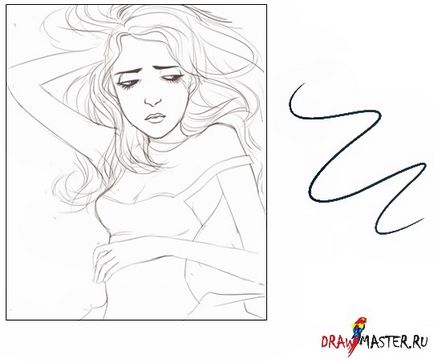
Натискането на писалката (Pen налягане): прозорец - четка - динамичен форма - контрол - Pen налягане (Прозорец - четка - Форма динамика - Контрол - Pen налягане).
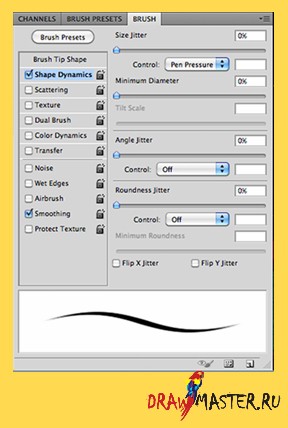
Създайте нов слой и го поставете под слоя със скица и използвайте само нюанси на сивото оцветяване. Съсредоточете се върху светлината, не се спирам на подробностите все още.
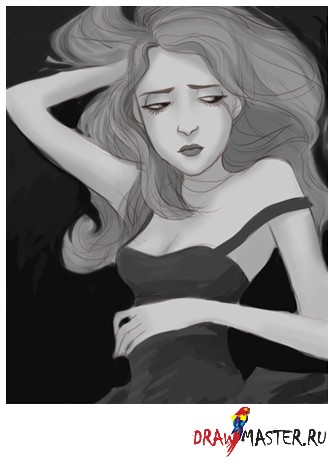
В определянето на четката с потока (дебит), за да се контролира количеството на боя на четката, както и регулиране на твърдостта (твърдост), за да преходи между светлина и сянка мек.
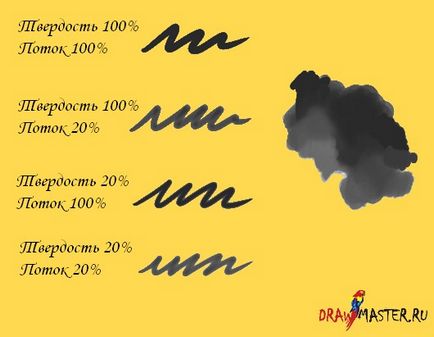
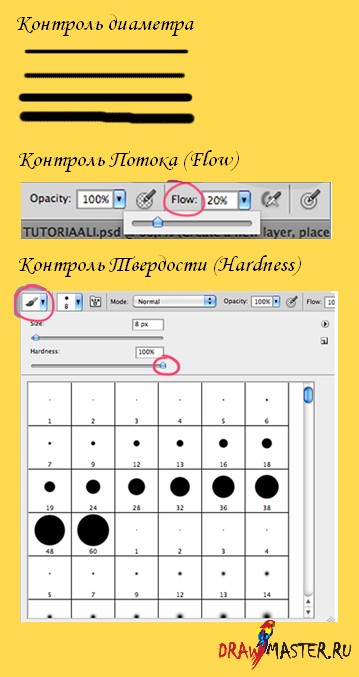
Създайте нов слой отгоре на миниатюрата и започват да се изработят подробностите. Скица остава като връх, и се боядисва като рисуване завършване. Не е зле, нали?
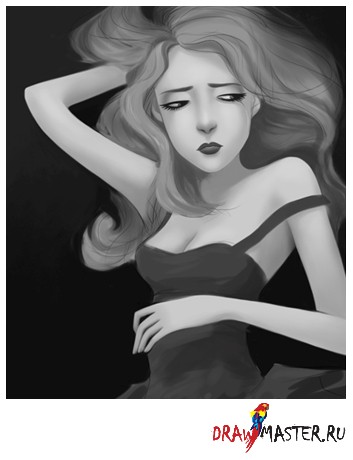


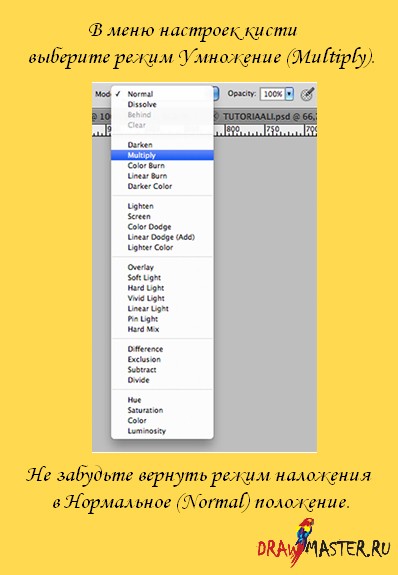
Оцветяване черно и бяло рисунка
Създайте нов слой отгоре на черно-бял модел и да го напълни с много дълбоко тон цвят по желание.
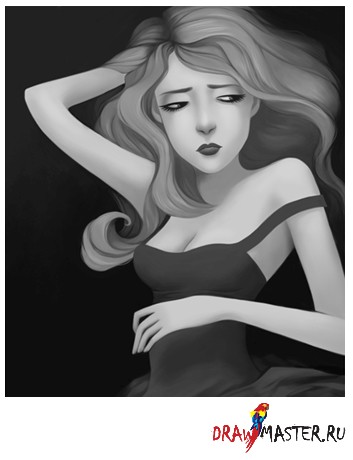
Например: Искам да одере момичето е много лека и бледа, така че аз съм като този на тъмно оранжев цвят и се изсипва ги целия слой.
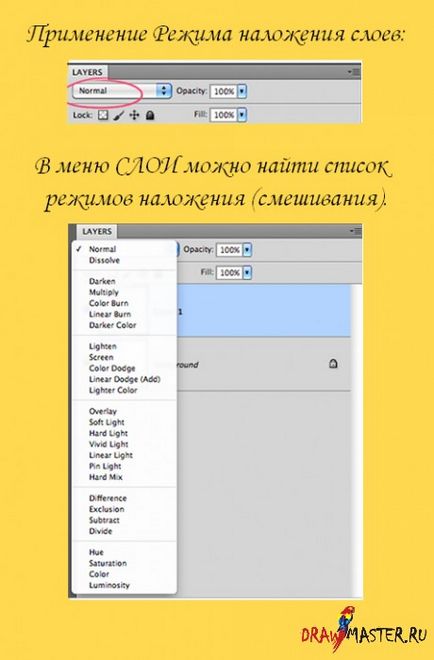
Кликнете върху изображението, за да видите снимката в пълен размер и 100% капацитет.
Обикновено, всеки слой има свои собствени характеристики, които се проявяват, когато се прилага към долния слой. Най-добрият начин да се разбере как те работят, е да се опитаме практическия им ефект. Например: открит в Photoshop, всяко изображение, създайте нов слой отгоре на това, попълнете този слой малко цвят и да го настроите да се различни режими на смесване - виж разликата. Можете да смесвате всичко и да получите необичайни резултати!
Изберете този режим слой смесване. В този случай се прилага режим на Soft Light (Soft светлина).
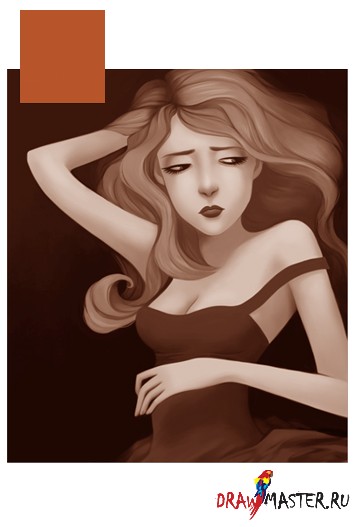
* Съвет: Използвайте само един цвят за оцветяване на кожата може да го направи "плосък". Добавете различни тонове на червеното, например, символ на бузите, лактите и т.н. Това ще направи кожата по-интересно.
Премахнете ненужните места в цвета на кожата наслагват с гумата (Eraser) или маска слой (Layer маска).
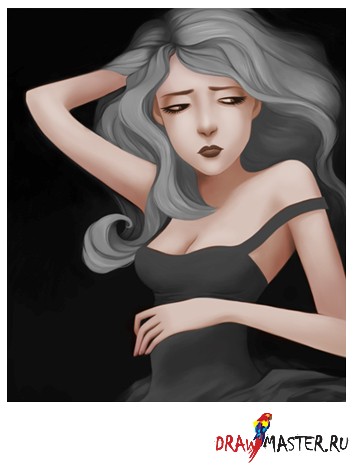


Повторете предишната действие за коса, дрехи и лицеви детайли. И не забравяйте да го направя на отделни слоеве.
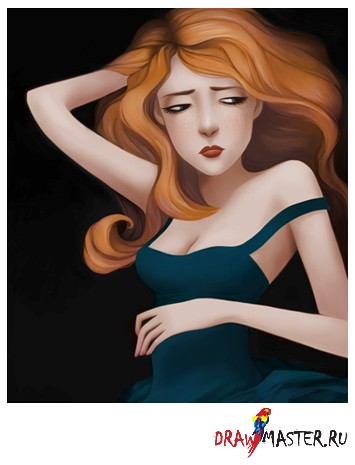
Когато създадете нова маска, той ще бъде бял и няма да видите никаква разлика в изображението слой. Това е така, защото бяло е прозрачен. Черна всички застъпвания. Ето защо, когато се направи черна линия на бял маска (уверете се, че маската включени!), Можете да скриете някои неща. А ако искате да се върнете на скрития елемент, просто го рисувам с бяло върху черно. В този случай, не е нужно да изтриете всичко, което използвате Eraser (Eraser).
Довършителни работи. И това е всичко!
Добавянето на една или две текстури наистина трансформират работата в пълна картина. Например, огромен брой безплатни текстури съхранява на място CGtextures.com. За тази картина се използва гипс текстура (бластер) и хартия (хартия), двете текстури се използват в наслагване режим (наслагване). Ако текстурата е много силен в картинката, винаги може да се намали коефициента на непрозрачност (непрозрачност), за да се намали въздействието му.

Кликнете върху изображението, за да видите снимката в пълен размер и 100% капацитет.
